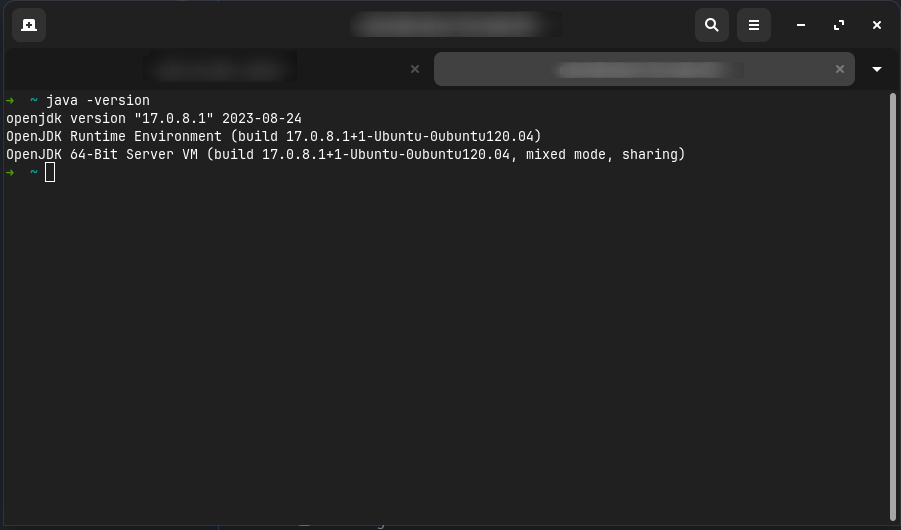Este guia o orientará na instalação do Java 17 no Linux.
1. Verificar Se o Java Já Está Instalado
Abra um terminal, digite java -version, e pressione Enter.
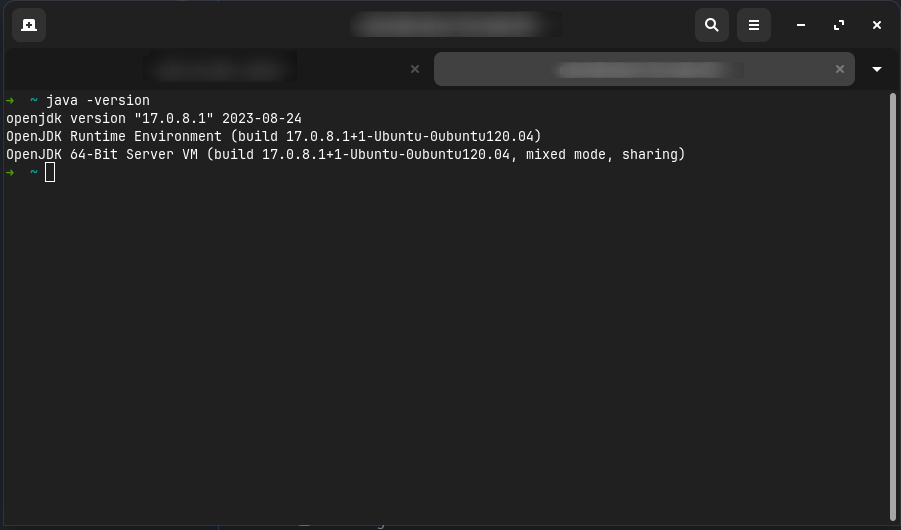
WARNING
Para usar a maioria das versões modernas do Minecraft, você precisará ter pelo menos o Java 17 instalado. Se este comando exibir uma versão inferior a 17, será necessário atualizar sua instalação do Java atual.
2. Baixando e instalando Java 17
Recomendamos usar o OpenJDK 17, que está disponível para a maioria das distribuições Linux.
Arch Linux
INFO
Para mais informações na instalação do Java no Arch Linux, veja a Wiki do Arch Linux.
Você pode instalar a JRE mais recente através de repositórios oficiais:
sh
sudo pacman -S jre-openjdk1
Se estiver rodando um servidor sem a necessidade de uma interface gráfica, você pode instalar a versão headless:
sh
sudo pacman -S jre-openjdk-headless1
Se você planeja desenvolver mods, precisará do JDK:
sh
sudo pacman -S jdk-openjdk1
Debian/Ubuntu
Você pode instalar o Java 17 usando apt com os seguintes comandos:
sh
sudo apt update
sudo apt install openjdk-17-jdk1
2
2
Fedora
Você pode instalar o Java 17 usando dnf com os seguintes comandos:
sh
sudo dnf install java-17-openjdk1
Se você não precisa de uma interface gráfica, você pode instalar a versão headless:
sh
sudo dnf install java-17-openjdk-headless1
Se você planeja desenvolver mods, precisará do JDK:
sh
sudo dnf install java-17-openjdk-devel1
Outras distribuições Linux
Se sua distribuição não foi listada acima, você pode baixar a JRE mais recente pelo Adoptium
Você deve consultar um guia próprio de sua distribuição se planeja desenvolver mods.
3. Verificar se o Java 17 está instalado
Assim que a instalação terminar, você pode verificar se o Java 17 está instalado abrindo o terminal novamente e digitando java -version.
Se o comando for executado com êxito, você verá algo como mostrado anteriormente onde a versão do Java é exibida: